Discord je postao neizostavna platforma za komunikaciju, posebno među gejmerima. Njegova popularnost je ogromna, a razlog tome leži u brojnim korisnim opcijama koje nudi. Dizajniran je da radi u pozadini, ne ometajući tok igranja, što ga čini izuzetno praktičnim za sve vrste igara.
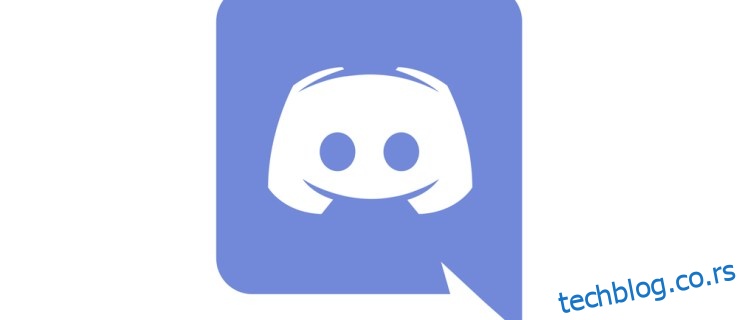
Obično, Discord automatski prepoznaje novoinstalirane igre i prikazuje ih u sekciji „Biblioteka“ na početnoj stranici. Međutim, ponekad se desi da neke igre nisu prepoznate, što može biti frustrirajuće, iako nije reč o velikom problemu.
Discord – Više od Aplikacije za Gejmere
Primarna funkcija Discorda je komunikacija. Iako je prvobitno bio namenjen gejmerima, popularan je i među drugim zajednicama. Na primer, mnogi blockchain startupovi koriste Discord jer nema ograničenja broja korisnika po kanalu, a moderacija je jednostavna, sa efikasnim sistemom zabrana i prijava.
Ipak, gejmerska zajednica je najveći korisnik Discorda. On služi kao mesto za koordinaciju, sa privatnim serverima koji nude opcije glasovnog i tekstualnog ćaskanja, sve to bez ometanja igre. Poslednjih godina, popularnost Discorda je eksplodirala, delom zahvaljujući popularnim igrama kao što su PUBG i Minecraft. Komunikacija sa celim serverom nikada nije bila lakša nego pomoću Discorda.
Discord u osnovi kombinuje karakteristike oglasnih tabli, chat lobija i VoIP-a u jednoj platformi, dostupan je i u mobilnoj i desktop verziji.

Discord Aktivnost Igranja
Discord zapravo nema „biblioteku“ igara, već „Aktivnost igranja“. Ova funkcija omogućava drugima da vide koju igru igrate, i čuva listu igara koje ste igrali u prošlosti.
Kada pokrenete igru na istom uređaju gde je instaliran Discord, on bi automatski trebalo da prikaže tu igru u sekciji „Aktivnost igre“. Aplikacija je sposobna da detektuje sve procese koji su aktivni na vašem uređaju i prepozna igru koju trenutno igrate.
Da biste videli svoju aktivnost u igri na Discordu, sledite ove korake:
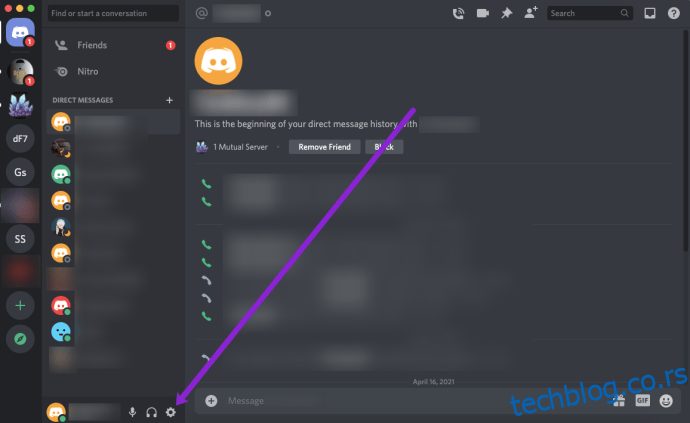

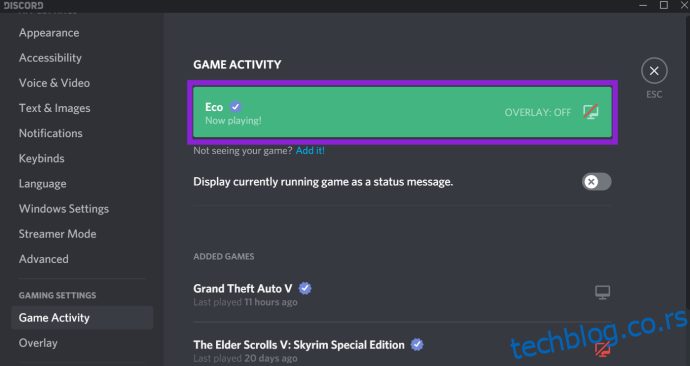
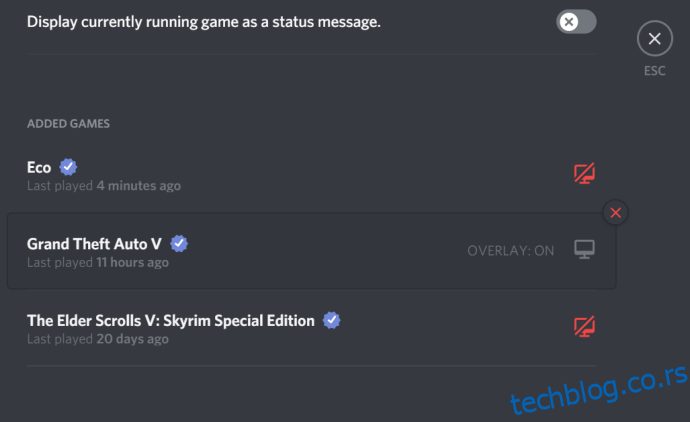
Da biste videli koju igru igra vaš prijatelj, kliknite na „Prijatelji“ u gornjem desnom uglu Discorda, a zatim potražite željeni profil.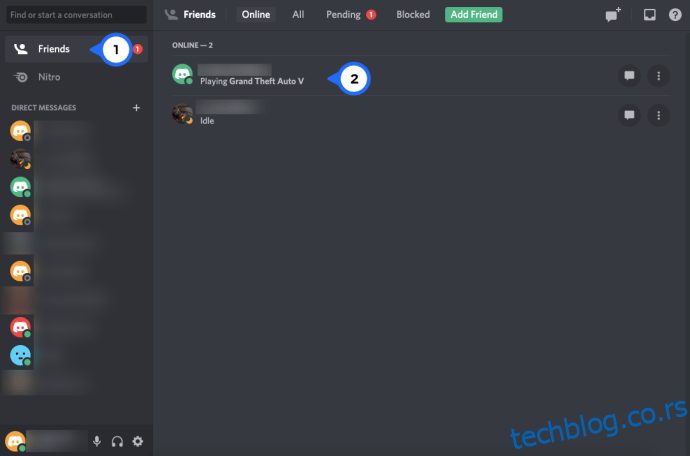
Naravno, status aktivnosti se može isključiti, što ćemo objasniti u nastavku. Ako se vaša igra ne prikazuje, možete je ručno dodati.
Kako Promeniti Aktivnost Igranja
Iako Discord nema opciju „Biblioteka“, ima opciju „Aktivnost igre“ koju možemo prilagoditi po želji.
Ako se igre koje igrate ne prikazuju u vašoj „Biblioteci“, lako ih možete dodati. Evo kako:
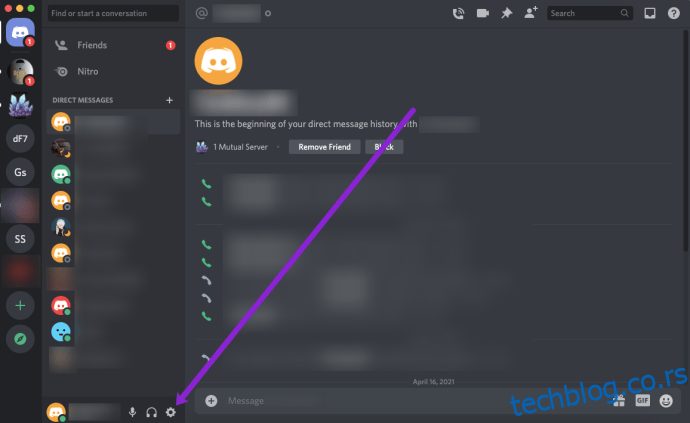

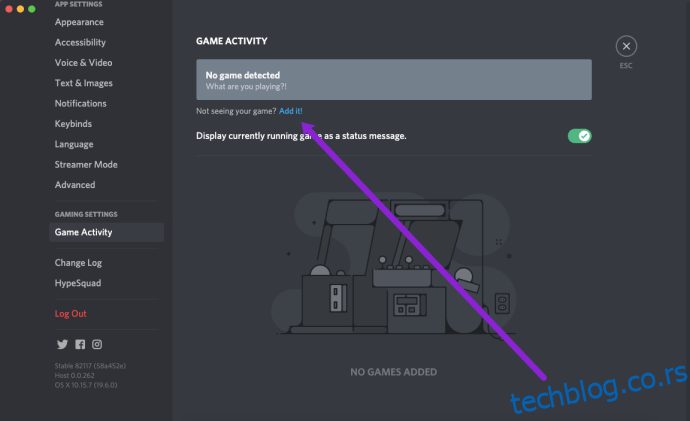
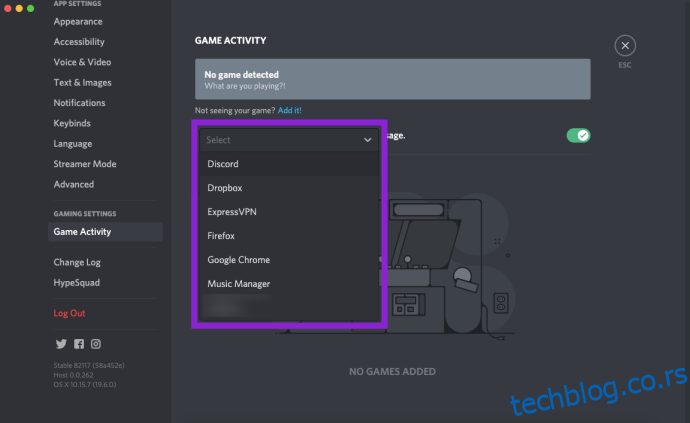
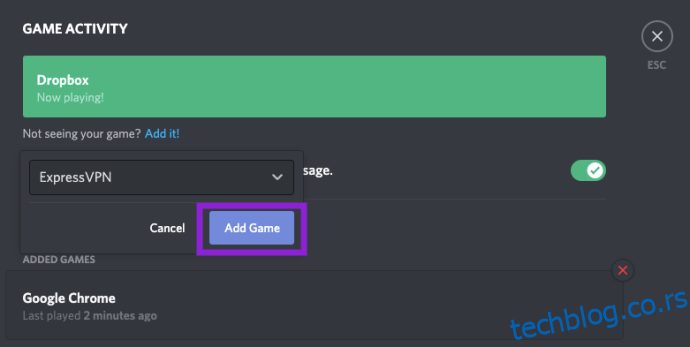
Ovaj proces je jednostavan i traje samo nekoliko minuta. Možete ga koristiti da se našalite sa prijateljima ili sakrijete igru koju zaista igrate!
Kako Isključiti Aktivnost Igranja
Postoji mnogo razloga zbog kojih možda želite da sakrijete svoje aktivnosti od drugih. Bilo da želite pauzu od igranja sa određenim igračem, ili igrate igru za koju ne želite da drugi znaju, možete sakriti svoju aktivnost u igri na Discordu.
Sve što treba da uradite je da otvorite Discord i pratite ove korake:
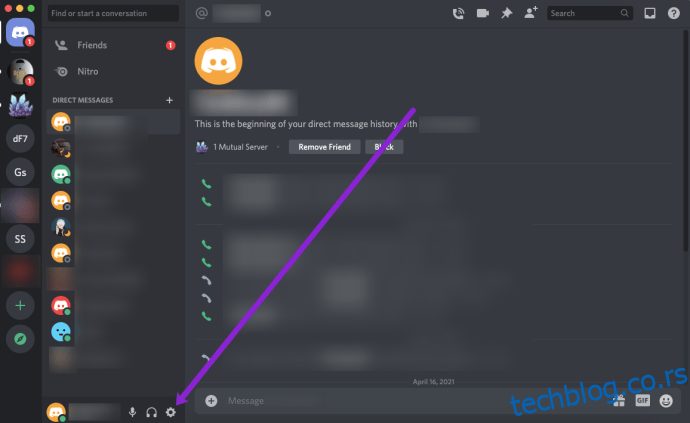

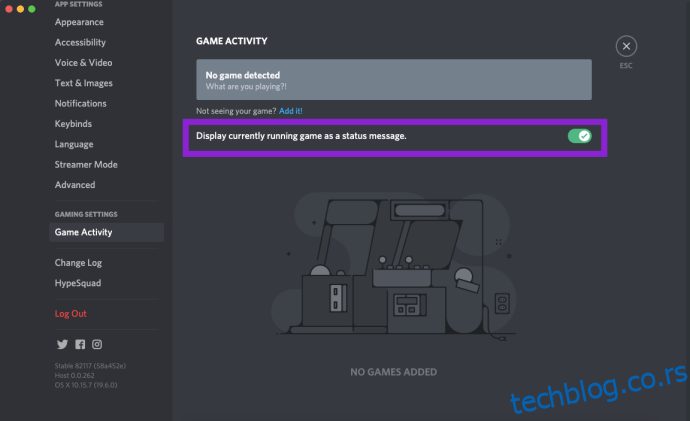
Kada isključite ovu opciju, drugi neće videti koju igru igrate. Takođe, možete potpuno isključiti svoj status na mreži klikom na svoj Discord avatar u donjem desnom uglu.
Često Postavljana Pitanja
Ne vidim „Aktivnost igre“ u Discordu. Šta se dešava?
Opcija „Aktivnost igre“ je dostupna samo u aplikaciji Discord. Ako koristite veb pretraživač, nećete videti ovu opciju.
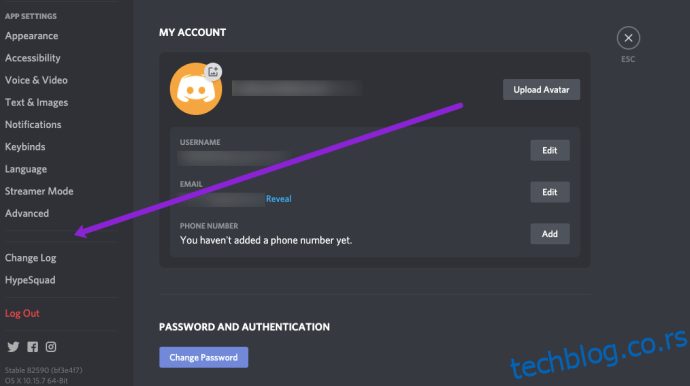
Da biste pristupili ovoj funkciji, morate koristiti desktop aplikaciju.
Mogu li da dodam igru u Discord na mobilnoj aplikaciji?
Ne. Mobilna verzija Discorda vam samo omogućava da uključite ili isključite svoju aktivnost u igri, ali ne dozvoljava dodavanje igre koju trenutno igrate.
Discord „Biblioteka“
Iako Discord „biblioteka“ ne detektuje sve postojeće igre, radi dobro u većini slučajeva. Ako se igra ne prepozna, njeno ručno dodavanje traje samo nekoliko klikova.
Šta vam se najviše dopada kod Discorda i Discord Nitro-a? Da li često koristite „biblioteku“? Da li imate potrebu da ručno dodajete igre u svoj status? Podelite svoje mišljenje u odeljku za komentare.